![]()
Öffnen Sie den QR-Scan über das Symbol im Menü.
Mit dem QR-Scan können Sie Ihre Gäste noch schneller einchecken. Drucken sie dazu einen QR-Code auf eine Reservierungsbestätigung oder lassen Sie den Gast über protel Voyager selbst einen QR-Code erstellen. Wenn Sie diesen QR-Code mit protel for iPad einscannen, müssen Sie den Gast nicht im Zimmerplan oder aus einer Liste heraussuchen. Im QR-Code sind alle nötigen Informationen zur Reservierung enthalten.
Um den Check-in mit QR-Code zu verwenden, legen Sie eine entsprechende Textvorlage in protel SD an. Öffnen Sie in protel SD über das Auswahlmenü "Texte" die Formularverwaltung.
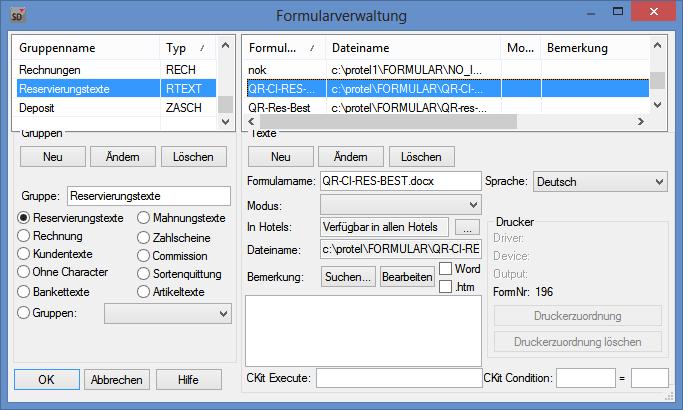
Legen Sie als Reservierungstext ein Formular an, in dem Sie den Ersetzungscode $y120 einfügen. Dieser Ersetzungscode wird durch den QR-Code für den Quick-Check-in ersetzt. In diesem Code sind die Informationen zur Reservierung enthalten.
Ihre Reservierungsbestätigung könnte dann zum Bespiel so aussehen:
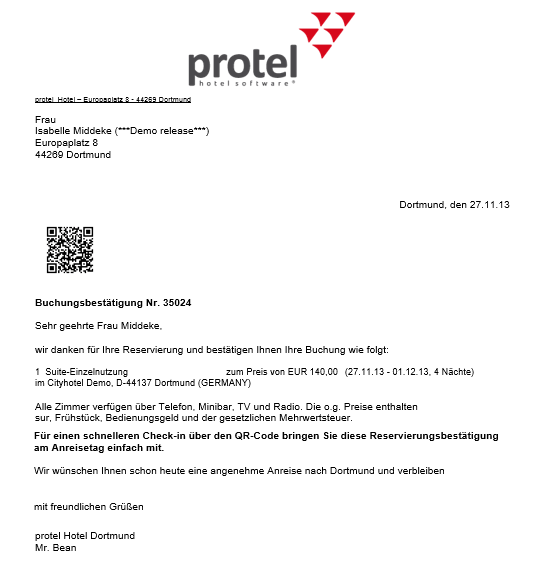
Diese Reservierungsbestätigung können Sie über protel for iPad (s. Bestätigung zur Reservierung senden) und über die Texthistory oder die Reservierungstexte in protel FO erstellen und versenden.
  Bitte beachten Bitte beachten |
Wenn Sie in protel for iPad oder protel FO eine Reservierungsbestätigung mit QR-Code erzeugen, muss Verbindung zum Internet bestehen. Falls nicht auf das Internet zugegriffen werden kann, wird der Ersetzungscode in der Vorlage nicht durch einen QR-Code ersetzt! |
Diese Reservierungsbestätigung mit dem QR-Code aus dem Ersetzungscode $y120 verwenden Sie dann für den Quick-Check-in mit protel for iPad.
Mit dem Öffnen des Menüpunktes "QR-Scan" wird die Kamera direkt gestartet.
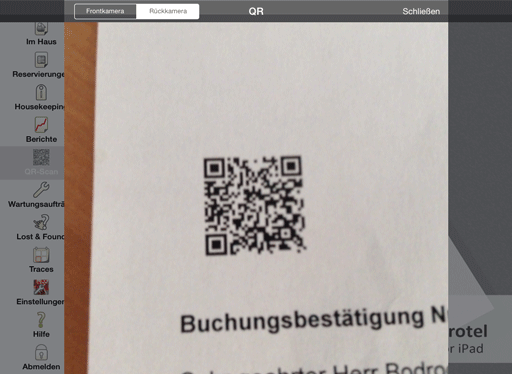
Halten Sie die Kamera über den QR-Code, den der Gast entweder über seine Buchungsbestätigung oder über protel Voyager erhalten hat. Wenn der Gast protel Voyager nutzt, scannen Sie den Code direkt von seinem Smartphone-Display.
Sobald die Kamera den QR-Code erfasst hat, fixiert sie das Bild kurz wie bei einem Foto und wechselt dann zu einer neuen Anzeige.
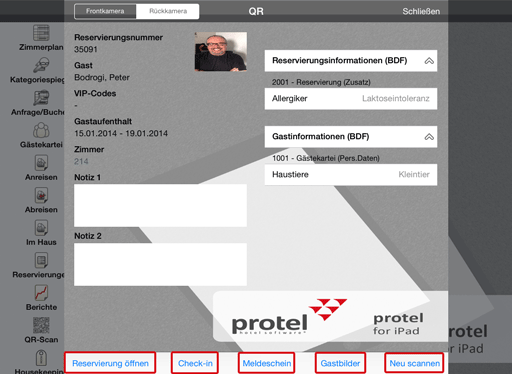
Im oberen Bereich werden Ihnen die Reservierungsinformationen angezeigt. Unten in der Leiste stehen Ihnen je nach Reservierungsstatus verschiedene Bearbeitungsmöglichkeiten angeboten: Reservierung öffnen, Check-in, Meldeschein, Gastbilder, Neu scannen.
Über das Scannen des QR-Codes bietet protel for iPad einen Schnelleinstieg in alle weiteren Reservierungsfunktionen.